前言
日志记录在后台服务的重要性不言而喻,它可以帮助开发者调试和故障排查 、性能监控 、审计和安全 、监控和警报等。
Nest 附带一个默认的内部日志记录器实现,它在实例化过程中以及在一些不同的情况下使用,比如发生异常等等(例如系统记录)。这由 @nestjs/common 包中的 Logger 类实现。你可以全面控制如下的日志系统的行为:
- 完全禁用日志
- 指定日志系统详细水平(例如,展示错误,警告,调试信息等)
- 覆盖默认日志记录器的时间戳(例如使用 ISO8601 标准作为日期格式)
- 完全覆盖默认日志记录器
- 通过扩展自定义默认日志记录器
- 使用依赖注入来简化编写和测试你的应用
更多高级的日志功能,可以使用任何 Node.js 日志包,比如Winston,来生成一个完全自定义的生产环境水平的日志系统。
今天我们就看看在 Nest 服务中应该如何使用 Winston 记录日志。
Nest 控制台
我们先看一下 Nest 服务原生的控制台输出:

在接口请求和执行 SQL 的时候,控制台并没有相应的输出信息,这不方便我们排查和调试。
我们需要在服务执行操作的时候,控制台应该输出信息:
- 执行
SQL时,打印SQL日志 - 调用接口时,打印接口请求日志
- 将接口调用时的日志生成保存到指定文件夹中
打印 Prisma 日志
由于我的项目是使用 Prisma 客户端,按照官网文档配置日志记录。
在 PrismaService 中配置:
ts
import { Injectable, OnModuleDestroy, OnModuleInit } from '@nestjs/common';
import { PrismaClient } from '@prisma/client';
@Injectable()
export class PrismaService extends PrismaClient implements OnModuleInit, OnModuleDestroy {
constructor() {
super({
log: ['query', 'info', 'warn', 'error'], // 这里设置日志级别
});
}
async onModuleInit() {
await this.$connect(); // 在模块初始化时连接到数据库
}
async onModuleDestroy() {
await this.$disconnect(); // 在应用程序关闭时断开与数据库的连
}
}在执行 SQL 时,控制台就会输出信息:

接口请求日志
Nest 内部自带了 Logger 类,我们创建一个日志中间件:
ts
import { Injectable, Logger, NestMiddleware } from '@nestjs/common';
import dayjs from 'dayjs';
import { NextFunction, Request, Response } from 'express';
@Injectable()
export class LoggerMiddleware implements NestMiddleware {
private logger = new Logger();
use(req: Request, res: Response, next: NextFunction) {
// 记录开始时间
const start = Date.now();
// 获取请求信息
const { method, originalUrl, ip, httpVersion, headers } = req;
// 获取响应信息
const { statusCode } = res;
res.on('finish', () => {
// 记录结束时间
const end = Date.now();
// 计算时间差
const duration = end - start;
// 这里可以根据自己需要组装日志信息:[timestamp] [method] [url] HTTP/[httpVersion] [client IP] [status code] [response time]ms [user-agent]
const logFormat = `${dayjs().valueOf()} ${method} ${originalUrl} HTTP/${httpVersion} ${ip} ${statusCode} ${duration}ms ${headers['user-agent']}`;
// 根据状态码,进行日志类型区分
if (statusCode >= 500) {
this.logger.error(logFormat, originalUrl);
} else if (statusCode >= 400) {
this.logger.warn(logFormat, originalUrl);
} else {
this.logger.log(logFormat, originalUrl);
}
});
next();
}
}在 AppModule 中全局注册:
ts
import { MiddlewareConsumer, Module, NestModule } from '@nestjs/common';
import { LoggerMiddleware } from '@/middleware/logger.middleware'; // 全局日志中间件
@Module({
imports: [],
})
export class AppModule implements NestModule {
configure(consumer: MiddlewareConsumer) {
consumer.apply(LoggerMiddleware).forRoutes('*');
}
}在接口调用时,控制台就会输出信息:

Winston 生成日志
我们需要安装几个依赖:
- winston:一个通用的日志记录库,为
Node.js应用提供灵活的日志记录功能 - nest-winston: 一个用于 winston 的 Nest 模块包装器
- winston-daily-rotate-file: 用于将日志文件按天轮换保存
- chalk: 用于在终端中输出带有颜色的文本
终端执行命令:
powershell
pnpm add winston nest-winston winston-daily-rotate-file chalk@4新建 winston 配置文件:
ts
import chalk from 'chalk'; // 用于颜色化输出
import { createLogger, format, transports } from 'winston';
import DailyRotateFile from 'winston-daily-rotate-file';
// 定义日志级别颜色
const levelsColors = {
error: 'red',
warn: 'yellow',
info: 'green',
debug: 'blue',
verbose: 'cyan',
};
const winstonLogger = createLogger({
format: format.combine(format.timestamp(), format.errors({ stack: true }), format.splat(), format.json()),
defaultMeta: { service: 'log-service' },
transports: [
new DailyRotateFile({
filename: 'logs/errors/error-%DATE%.log', // 日志名称,占位符 %DATE% 取值为 datePattern 值。
datePattern: 'YYYY-MM-DD', // 日志轮换的频率,此处表示每天。
zippedArchive: true, // 是否通过压缩的方式归档被轮换的日志文件。
maxSize: '20m', // 设置日志文件的最大大小,m 表示 mb 。
maxFiles: '14d', // 保留日志文件的最大天数,此处表示自动删除超过 14 天的日志文件。
level: 'error', // 日志类型,此处表示只记录错误日志。
}),
new DailyRotateFile({
filename: 'logs/warnings/warning-%DATE%.log',
datePattern: 'YYYY-MM-DD',
zippedArchive: true,
maxSize: '20m',
maxFiles: '14d',
level: 'warn',
}),
new DailyRotateFile({
filename: 'logs/app/app-%DATE%.log',
datePattern: 'YYYY-MM-DD',
zippedArchive: true,
maxSize: '20m',
maxFiles: '14d',
}),
new transports.Console({
format: format.combine(
format.colorize({
colors: levelsColors,
}),
format.simple(),
format.printf((info) => {
// 获取 Info Symbols key
const symbols = Object.getOwnPropertySymbols(info);
const color = levelsColors[info[symbols[0]]]; // 获取日志级别的颜色
const chalkColor = chalk[color];
const message = `${chalkColor(info.timestamp)} ${chalkColor(info[symbols[2]])}`;
return message;
}),
),
level: 'debug',
}),
],
});
export default winstonLogger;这里我们按照日志不同级别区分,在 AppModule 配置服务:
ts
import { MiddlewareConsumer, Module, NestModule } from '@nestjs/common';
import { WinstonModule } from 'nest-winston';
import { LoggerMiddleware } from '@/middleware/logger.middleware'; // 全局日志中间件
import winstonLogger from './config/winston.config';
@Module({
imports: [
WinstonModule.forRoot({
transports: winstonLogger.transports,
format: winstonLogger.format,
defaultMeta: winstonLogger.defaultMeta,
exitOnError: false, // 防止意外退出
}),
],
})
export class AppModule implements NestModule {
configure(consumer: MiddlewareConsumer) {
consumer.apply(LoggerMiddleware).forRoutes('*');
}
}在 main.ts 中更换日志记录器:
ts
import { WINSTON_MODULE_NEST_PROVIDER } from 'nest-winston';
async function bootstrap() {
const app = await NestFactory.create(AppModule);
app.useLogger(app.get(WINSTON_MODULE_NEST_PROVIDER));
await app.listen(3000);
}
bootstrap();最终效果
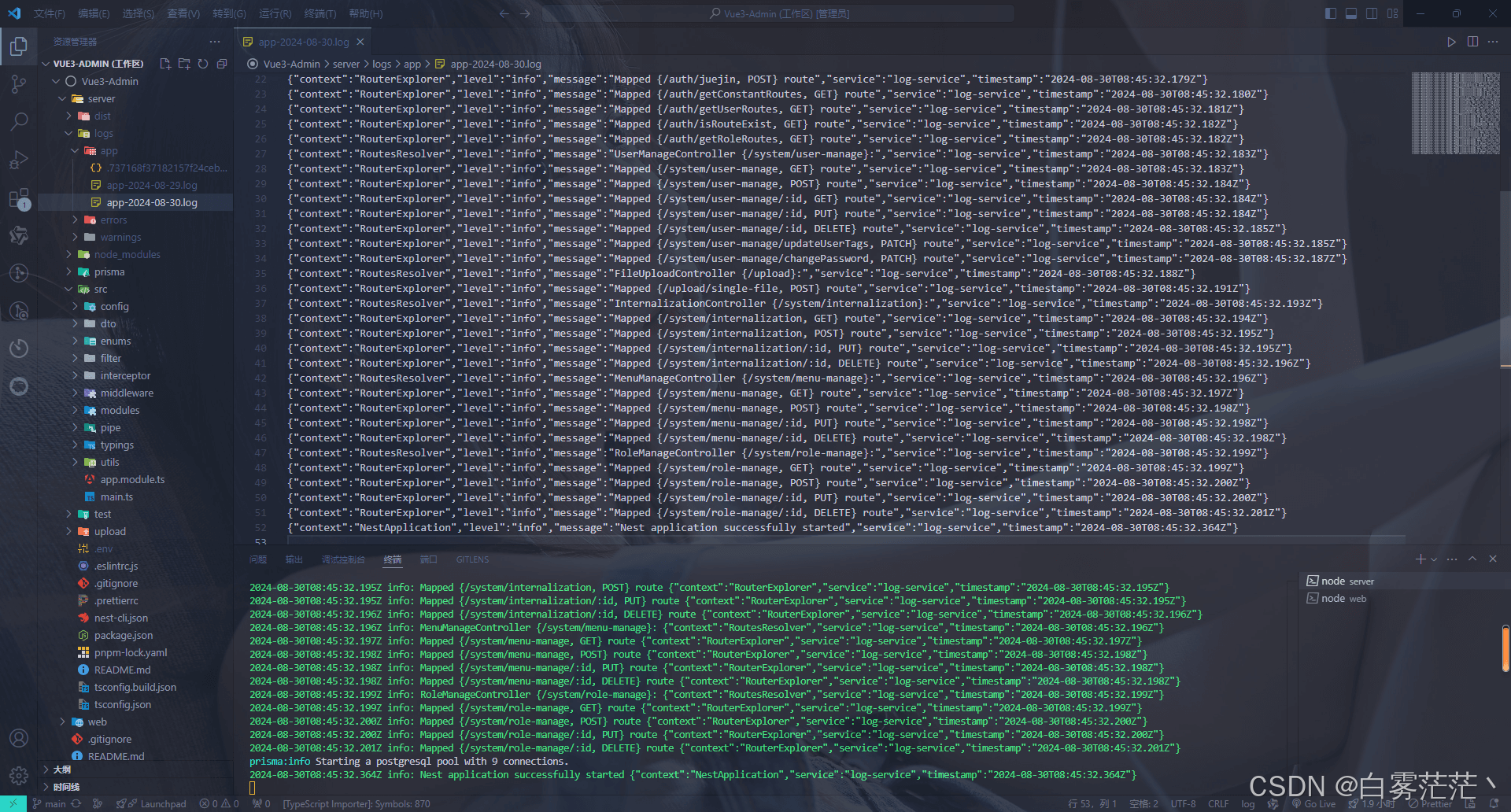
总结
这里只是简单的日志记录示例,更加高级自定义的日志功能需要自己去探索。
Github 仓库: Vue3 Admin